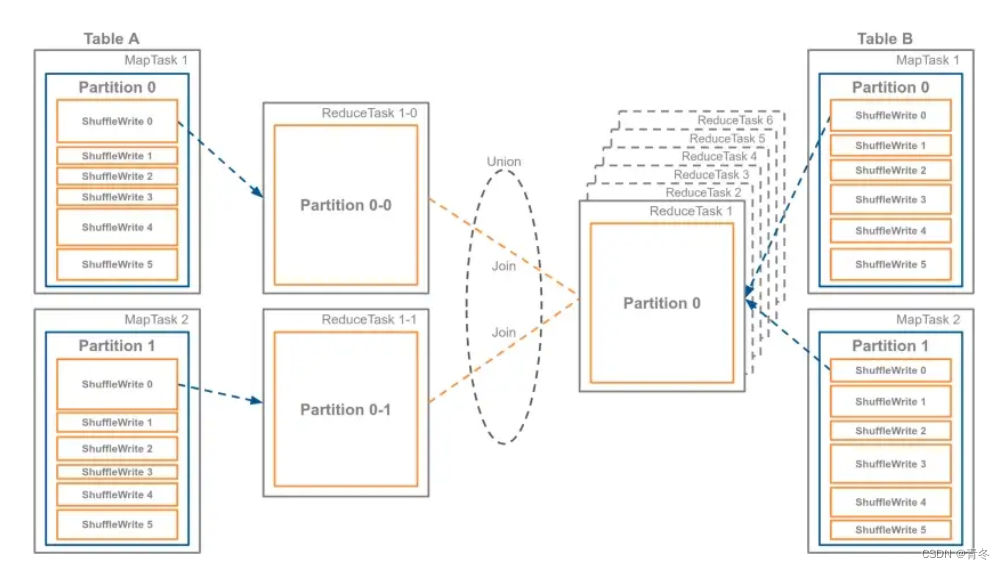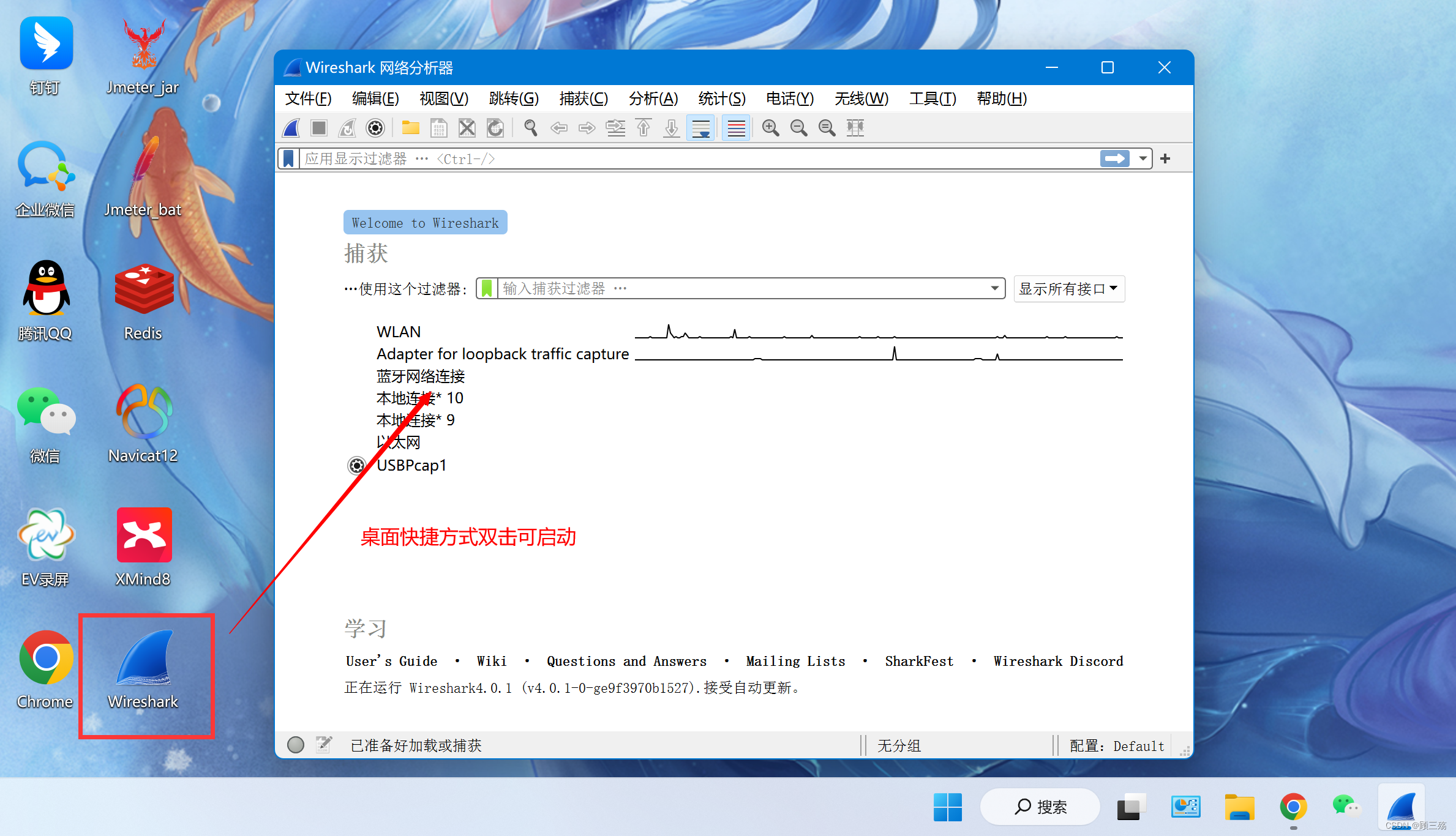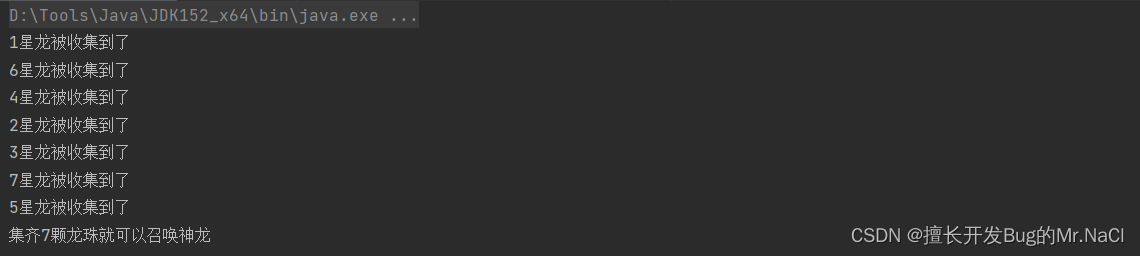一、Mac电脑连接Android真机
我这里是一台中兴手机
1. 手机打开USB调试
- 打开“设置”找到“关于手机”进入,连续点击版本号,直到提示“您已经进入开发者模式”。
- 回到“设置”找到“系统与更新”进入,再进入“开发者选项”,打开USB调试。
2. 用数据线连接电脑和手机
USB的用途选择“文件传输”,再允许这台计算机进行调试。
注意:不要用那些三无数据线,那种连接设备只会充电不会弹出选择弹窗。


3. Mac电脑终端检测设备是否连接
$ system_profiler SPUSBDataType
成功连接设备时,可以看到我们的ZTE设备。

二、Android Studio中使用真机运行项目
选择真机设备运行

设备选择“允许安装”,完成安装。


三、Android Studio中对真机屏幕截屏
首先,选择底部"Logcat",打开日志输出栏。然后,选择日志栏左下方的更多按钮,点击截屏按钮。


选择截屏后,点击“Save”可以保存截屏图片。

四、Mac电脑与Android手机传输数据
先安装Android File Transfer for mac,然后连接数据线选择文件传输。
打开软件,选择文件后直接往Mac电脑里拖。



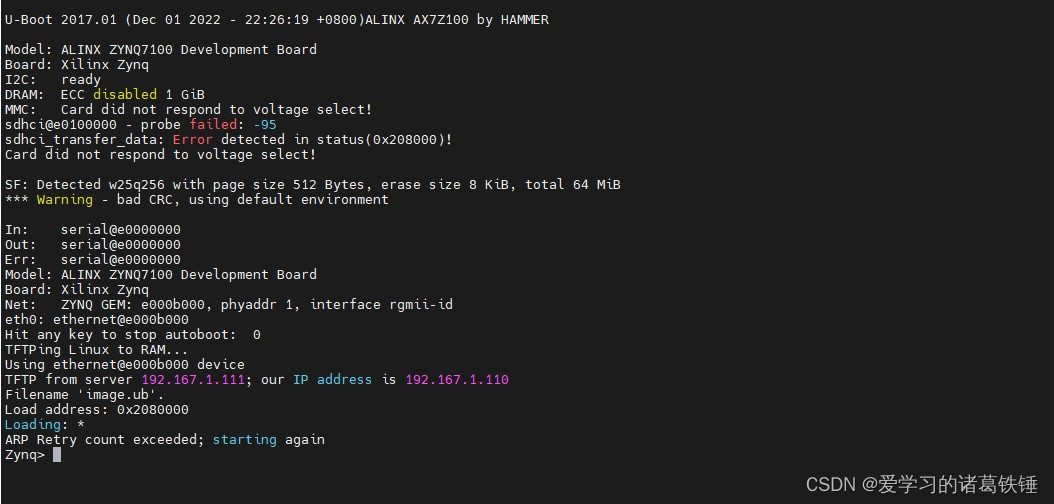
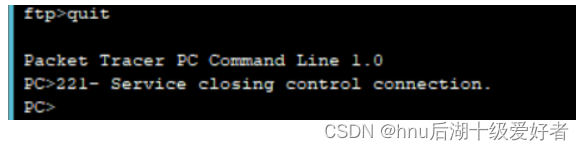

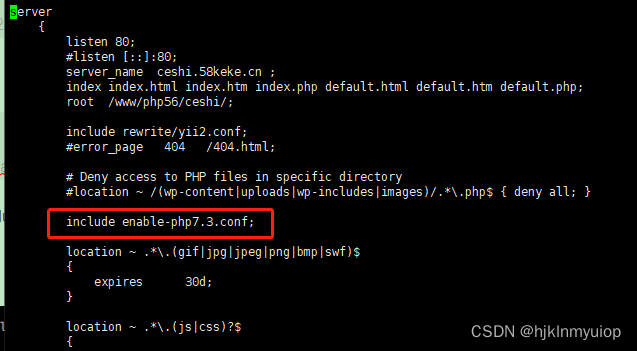

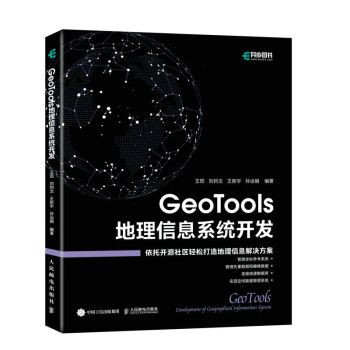

![[附源码]计算机毕业设计在线项目管理Springboot程序](https://img-blog.csdnimg.cn/9cb20799872e4800a47c1b728f92fecd.png)

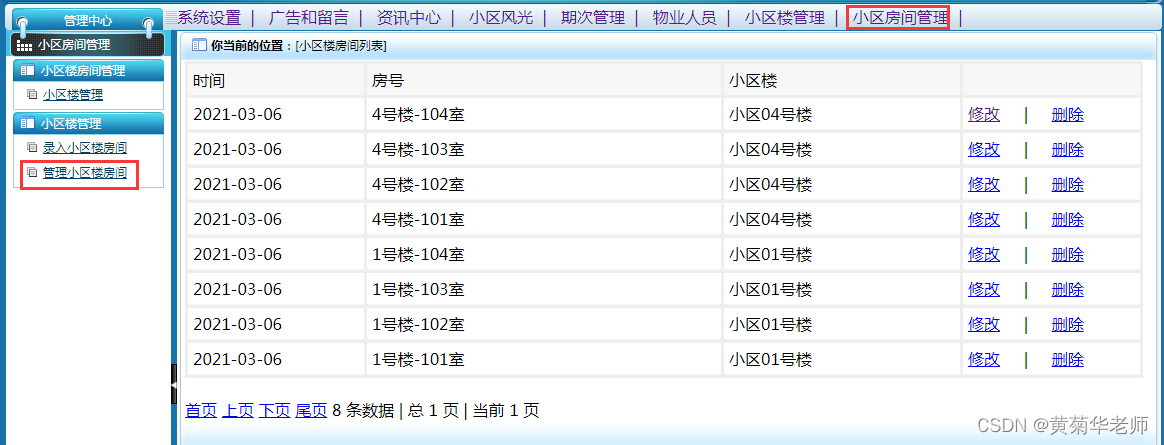
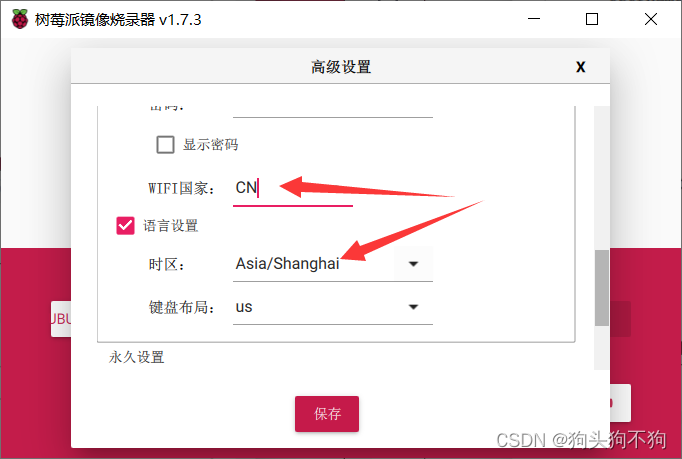
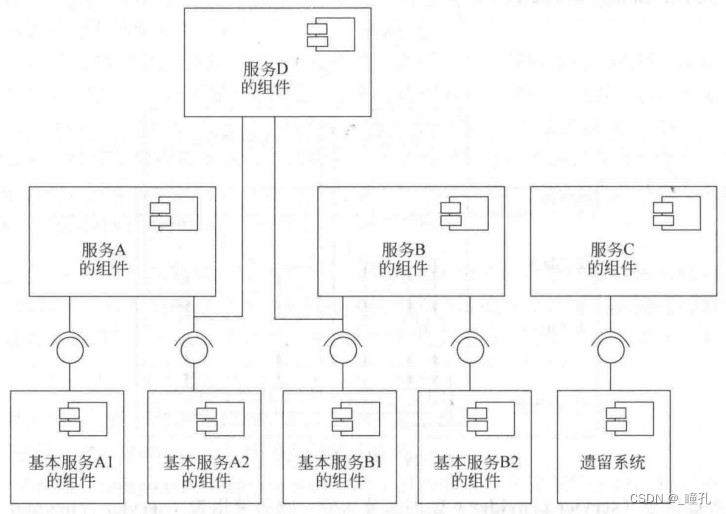

![[附源码]计算机毕业设计SpringBoot心理健康系统](https://img-blog.csdnimg.cn/f0e6a20bb24c4d5ba21eea250e72f541.png)